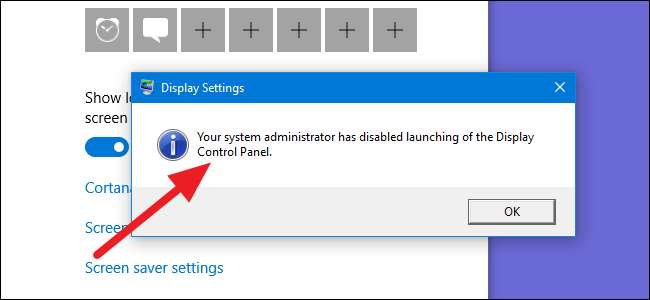
Det kan finnas tillfällen när du vill att användare av en dator inte ska kunna ändra skärmsläckaren. Så här förhindrar du att det händer.
Kanske har du datorer i småföretag och vill se till att anställda inte ställer in olämpliga bilder eller text för skärmsläckaren. Kanske har du en kundtillgänglig kiosk-dator där du hellre vill att inställningarna ska vara i fred. Eller kanske föredrar du bara att ha kontroll över vilken skärmsläckare som visas på familjens PC. Oavsett dina skäl för att låsa åtkomst till användarnas tillgång till den här funktionen är det inte svårt att göra. Om du har en hemutgåva av Windows måste du göra några ändringar i registret. Om du har en Pro- eller Enterprise-version kan du göra ändringar i registret eller använda Local Group Policy Editor.
Hemanvändare: Förhindra ändringar av skärmsläckare genom att redigera registret manuellt
Om du har Windows 7, 8 eller 10 Home-utgåvan måste du redigera Windows-registret för att göra dessa ändringar. Du kan också göra det på det här sättet om du har Windows Pro eller Enterprise, men bara känner dig mer bekväm att arbeta i registret. (Om du har Pro eller Enterprise rekommenderar vi dock att du använder den enklare Local Group Policy Editor, som beskrivs i nästa avsnitt.)
Standardvarning : Registerredigeraren är ett kraftfullt verktyg och missbruk av det kan göra ditt system instabilt eller till och med obrukbart. Detta är ett ganska enkelt hack och så länge du håller dig till instruktionerna borde du inte ha några problem. Som sagt, om du aldrig har arbetat med det tidigare, kan du överväga att läsa om hur man använder Registerredigeraren innan du börjar. Och definitivt säkerhetskopiera registret (och din dator !) innan du gör ändringar.
RELATERAD: Lära sig att använda registerredigeraren som ett proffs
Vi har instruktioner här för att förhindra att skärmsläckare ändras av enskilda användare på en dator eller för alla användare av datorn. Om du vill inaktivera ändringar av skärmsläckare för en enskild användare måste du logga in som den användare du vill göra ändringar för och redigera sedan registret när du är inloggad på sitt konto. Om du har flera enskilda användare som du vill byta för, måste du upprepa processen för varje användare. Om du vill göra ändringarna för alla användare av datorn samtidigt, inklusive ditt eget konto, kan du bara vara inloggad med ditt konto.
När du har loggat in med rätt konto öppnar du Registerredigeraren genom att trycka på Start och skriva "regedit." Tryck på Enter för att öppna Registerredigeraren och ge den behörighet att göra ändringar på din dator.

I registerredigeraren använder du vänster sidofält för att navigera till följande nyckel om du vill inaktivera skärmsläckarinställningar för den inloggade användaren:
HKEY_CURRENT_USER \ Software \ Microsoft \ Windows \ CurrentVersion \ Policies

Om du vill inaktivera skärmsläckarinställningarna för alla PC-användare samtidigt, navigerar du till den här knappen istället:
HKEY_LOCAL_MACHINE \ Software \ Microsoft \ Windows \ CurrentVersion \ Policies
Observera att allt om dessa två platser är desamma, förutom bikupan. Objekt i
HKEY_CURRENT_USER
gäller endast för den inloggade användaren, medan objekt i
HKEY_LOCAL_MACHINE
gäller alla användare. Oavsett vilket du väljer är resten av stegen desamma.
Om du inte ser en nyckel med namnet "System" under
Policyer
måste du skapa en. Högerklicka på
Policyer
och välj Ny> Nyckel. Namnge den nya nyckeln "System". Om en
Systemet
nyckeln redan finns, hoppa över det här steget.
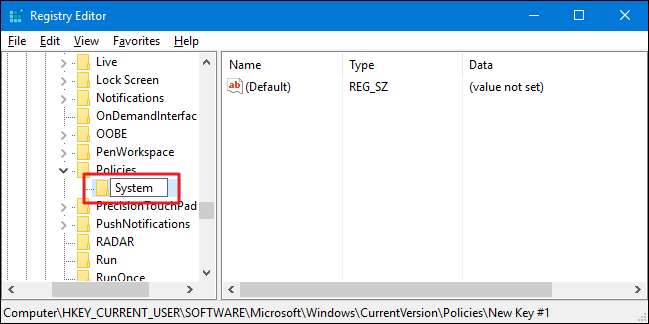
Därefter skapar du ett nytt värde inuti systemnyckeln. Högerklicka på systemnyckeln och välj Ny> DWORD (32-bitars) värde. Namnge det nya värdet "NoDispScrSavPage" och dubbelklicka sedan på det nya värdet för att öppna dess egenskaper.

I egenskapsfönstret för
NoDispScrSavPage
värde, ändra värdet från 0 till 1 i rutan "Värddata" och klicka sedan på "OK".
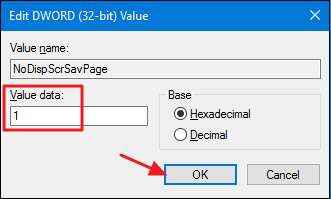
Du kan nu stänga registerredigeraren. Ändringarna kommer att ske omedelbart, så om du försöker öppna dina skärmsläckarinställningar visas ett felmeddelande. Och oroa dig inte. Felmeddelandet antyder att hela Display-kontrollpanelen har inaktiverats, men det enda vi har inaktiverat här är möjligheten att ändra skärmsläckaren.
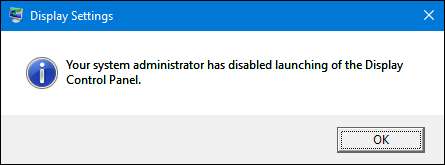
Om du inaktiverar skärmsläckaren för flera användare kan du nu logga in som nästa användare och upprepa processen. Om du någonsin vill vända ändringarna, logga bara in igen som den användare som du vill göra ändringar för, gå tillbaka till
Systemet
nyckel i registerredigeraren och ställ in
NoDispScrSavPage
värdet tillbaka till 0 eller bara ta bort det helt.
Ladda ner våra registerhack med ett klick

Om du inte själv vill dyka in i registret har vi skapat några registerhack du kan använda. En uppsättning aktiverar och inaktiverar möjligheten att bara ändra skärmsläckaren för den inloggade användaren. Den andra uppsättningen möjliggör och inaktiverar byte av skärmsläckare för alla PC-användare. Alla hackar ingår i följande ZIP-fil. Dubbelklicka på den du vill använda och klicka genom anvisningarna. Kom bara ihåg att om du bara använder hackarna för den nuvarande användaren måste du logga in med det användarkonto som du vill göra ändringarna först.
Inaktivera byte av skärmsläckarhacks
RELATERAD: Hur du skapar dina egna Windows-registerhacks
Dessa hackar är egentligen bara
Systemet
nyckel, avskalad till
NoDispScrSavPage
värde vi pratade om i föregående avsnitt och sedan exporterade till en .REG-fil. De två hackarna för nuvarande användare påverkar bara
Systemet
nyckel som finns i HKEY_CURRENT_USER bikupan, medan de två hackarna som påverkar alla användare gör ändringar i
Systemet
knappa in HKEY_LOCAL_MACHINE-bikupan. Att köra hackarna ändrar bara värdet. Och om du gillar att fisa med registret är det värt att ta sig tid att lära sig
hur man gör egna registerhackar
.
Pro- och företagsanvändare: Förhindra ändringar av skärmsläckare med Local Group Policy Editor
Om du använder Windows Pro eller Enterprise är det enklaste sättet att låsa ut den här ändringen genom att använda Local Group Policy Editor. Det ger dig också lite mer kraft över vilka användare som har denna begränsning. Om du stänger av genvägarna för endast vissa användarkonton på en dator måste du göra lite extra installation genom att först skapa ett policyobjekt för dessa användare. Du kan läsa allt om det i vår guide för att tillämpa lokala grupprincipjusteringar på specifika användare .
Du bör också vara medveten om att grupppolicy är ett ganska kraftfullt verktyg, så det är värt att ta lite tid att lära sig vad den kan göra . Och om du är i ett företagsnätverk, gör alla en tjänst och kontakta din administratör först. Om din arbetsdator är en del av en domän är det troligt att det är en del av en domänkoncernpolicy som ändå ersätter den lokala grupppolicyn.
RELATERAD: Hur man tillämpar lokal grupppolicysjusteringar på specifika användare
Börja med att hitta MSC-filen som du skapade för att kontrollera policyer för just dessa användare. Dubbelklicka för att öppna den och låta den göra ändringar på din dator. Om du bara har ett användarkonto på din dator kan du öppna den vanliga Local Group Policy Editor istället genom att klicka på Start, skriva "gpedit.msc" och sedan trycka på Enter. Det är vad vi ska göra i det här exemplet, men om du använder en MSC-fil för att tillämpa ändringarna på vissa användare är stegen desamma.

I fönstret Grupprincip för dessa användare, på vänster sida, gå ner till Användarkonfiguration> Administrativa mallar> Kontrollpanelen> Anpassning. Dubbelklicka på inställningen "Förhindra att skärmsläckare ändras" till höger för att öppna fönstret för egenskaper.
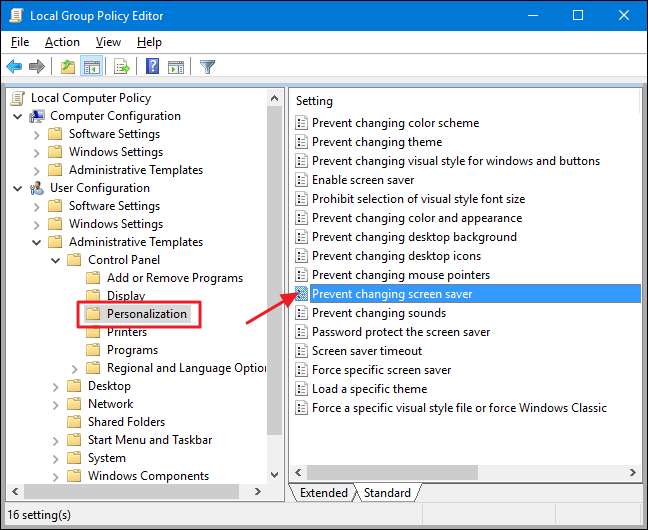
I inställningens egenskapsfönster klickar du på alternativet "Aktiverat" och sedan på "OK".
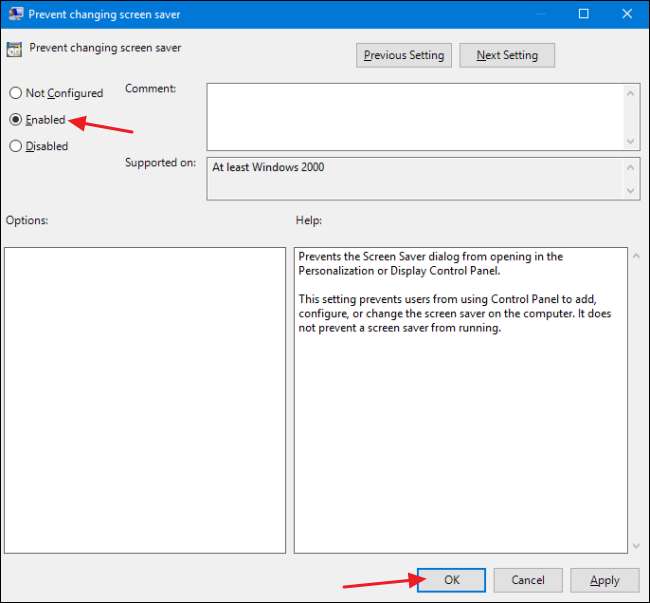
När du är klar med att ändra inställningen kan du avsluta redigeraren för lokal grupprincip. Ändringar träder i kraft omedelbart, så du behöver inte starta om datorn eller något. För att vända ändringen senare, gå bara tillbaka till samma inställning för "Förhindra att skärmsläckare ändras" och ändra tillbaka till "Ej konfigurerad."







